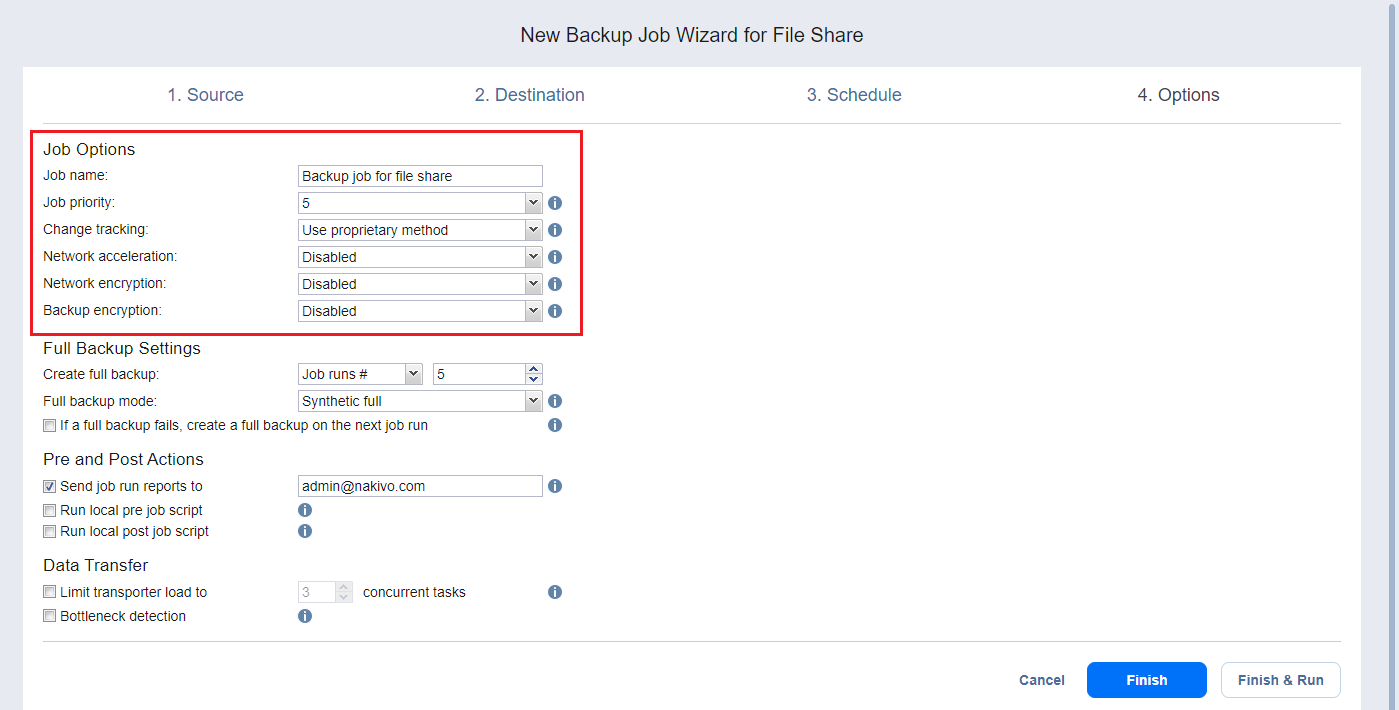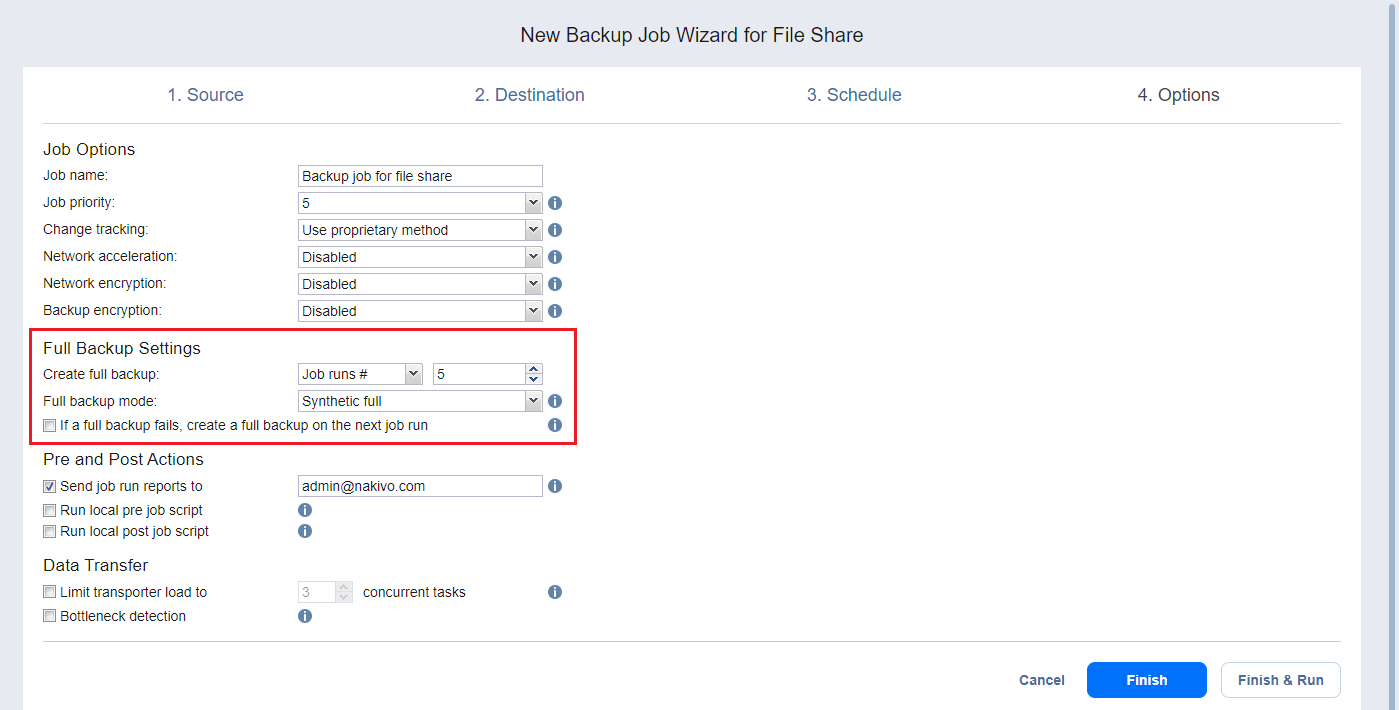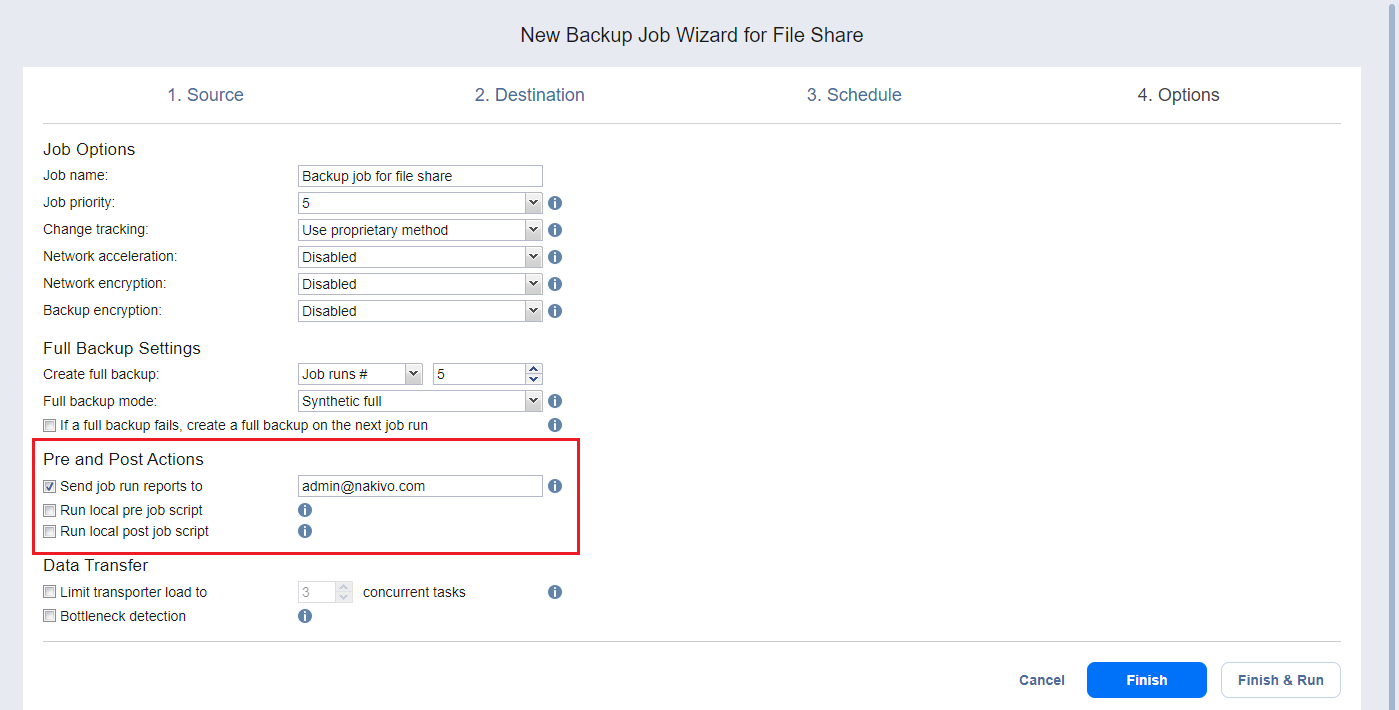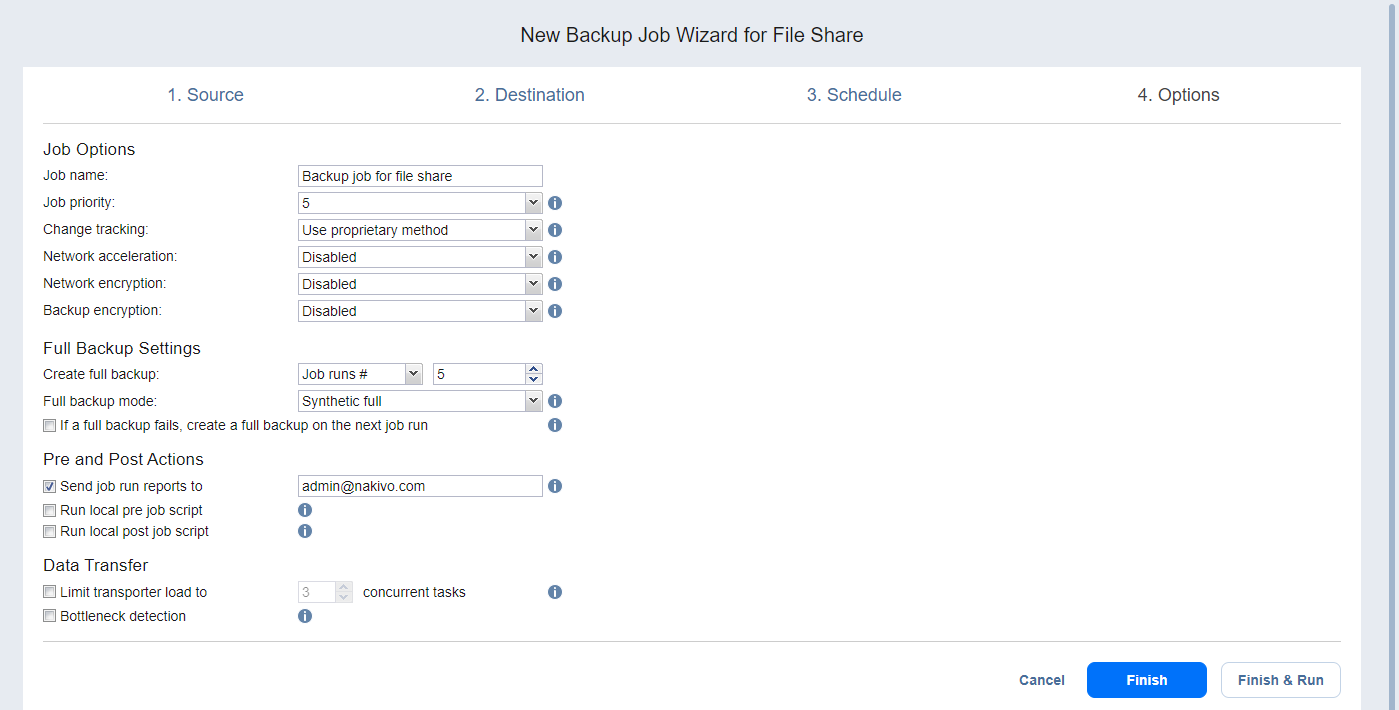Asistente para hacer backups de jobs para recursos compartidos: Opciones
En la página de opciones, establece las opciones del job y configura la carga del transportador para el job de backups. Proceda como se describe en estas secciones:
Opciones del job
En esta sección, haga lo siguiente:
-
Nombre del job: Introduzca un nombre para el job de backup.
-
Prioridad del job: Seleccione un nivel de prioridad del job entre 1 y 5, siendo 1 la prioridad más alta. Los transportadores dan prioridad a los Jobs con niveles de prioridad más altos durante el procesamiento de los jobs.
Nota
Esta opción sólo está disponible en las ediciones Enterprise, Enterprise Essentials, Enterprise Plus, MSP Enterprise y MSP Enterprise Plus. -
Seguimiento de cambios: Elija una de las siguientes opciones:
-
Usar método patentado: Cuando se selecciona esta opción, NAKIVO Backup & Replication realiza backups incrementales utilizando tecnología propietaria de seguimiento de cambios. Esta función requiere la lectura del contenido de todos los recursos compartidos de archivos para determinar qué bloques de datos han cambiado desde la ejecución del último job.
-
sin seguimiento de cambios (siempre completo): Cuando se selecciona esta opción, se transfiere el conjunto de datos completo en cada ejecución de job.
-
-
Aceleración de la red: Cuando está activada, NAKIVO Backup & Replication utiliza técnicas de compresión y reducción del tráfico para acelerar la transferencia de datos. Seleccione esta opción para hacer backup a través de enlaces WAN o LAN lentos. Para más información, consulte Aceleración de la red.
Nota
La opción de aceleración de la red no está disponible si está activada la opción de cifrado de los backups.
-
Cifrado de la red: Cuando se activa, los datos de los recursos compartidos se protegen con cifrado AES 256 mientras viajan por la red. Para más información, consulte Cifrado en vuelo y en reposo.
Nota
Necesita al menos un transportador en los sitios de origen y destino para activar el cifrado. -
Cifrado de los backups: Cuando está activado, los datos de backup se protegen con cifrado de bloques AES 256 con una longitud de clave de 256 bits. Puede proteger el archivo de backups creando una nueva contraseña o seleccionando una existente. Para obtener más información, consulte Activar el cifrado de los backups.
Notas
-
Esta opción sólo está disponible si se ha elegido el tipo de destino Disco o Cinta en la página Destino del asistente.
-
La opción Cifrado de los backups no está disponible si está activada la opción Aceleración de la red.
-
Si se activa, los puntos de recuperación creados se cifran.
-
La opción de cifrado de los backups no se muestra para un job de backup en el que se han seleccionado repositorios incrementales para siempre como únicos repositorios de destino.
-
El cifrado de los backups no se puede activar si se seleccionan como destinos varios objetivos con una mezcla de repositorios compatibles y no compatibles (repositorios SaaS o repositorios incrementales para siempre).
-
No se puede activar el cifrado de los backups si todos los backups de origen están cifrados.
-
Se recomienda activar el servicio de gestión de claves (AWS). Si KMS está activado, todas las contraseñas de cifrado de los backups cifradas con la clave criptográfica del Servicio de gestión de claves están disponibles para su recuperación en caso de reinstalación del producto. Para más información, consulte Activar KMS.
-
Ajustes de backup completo
Si el tipo de Repositorio de backups que seleccionó en la página Destino está configurado como Incremental con backups completos( la opciónAlmacenar backups en archivos separados está seleccionada), puede especificar las siguientes opciones:
-
Crear un backup completo: Especifica la frecuencia con la que se deben crear backups completos.
-
Modo de backup completo: Especifica cómo debe crearse la copia de seguridad completa. Puede elegir entre las siguientes opciones:
-
Sintético completo: Si se selecciona esta opción, NAKIVO Backup & Replication realizará primero una copia de seguridad incremental (es decir, transferirá sólo los datos que hayan cambiado desde la última copia de seguridad) y, a continuación, transformará los datos disponibles en un archivo de copia de seguridad completa. Este enfoque presenta las siguientes ventajas:
-
El backup sintético completo suele ser más rápido que el backup activo completo.
-
La carga de la red es menor, ya que se transfieren menos datos.
-
La carga en los almacenes de datos de origen que ejecutan sus máquinas virtuales de producción es menor.
-
-
Activo completo: Si se selecciona esta opción, NAKIVO Backup & Replication leerá todos los datos del origen y los transferirá al repositorio de backups.
-
-
Si falla un backup completo, crear un backup completo en la siguiente ejecución del job: Con esta opción seleccionada, la siguiente ejecución de job crea una copia de seguridad completa si falla la ejecución del job actual.
Acciones previas y posteriores
NAKIVO Backup & Replication permite configurar determinadas acciones antes de que comience un job de copia de backup y después de que haya finalizado. Puede elegir enviar los informes de ejecución del job al correo electrónico proporcionado y ejecutar script locales previo al job y posterior al job.
Notificaciones por correo electrónico
NAKIVO Backup & Replication puede enviar notificaciones por correo electrónico sobre el estado de finalización de los jobs a los destinatarios especificados. Esta función complementa las notificaciones globales y permite configurar las notificaciones por job.
Para activar esta opción, configure sus ajustes de correo electrónico.
Para enviar notificaciones por correo electrónico, haga lo siguiente:
-
En esta sección, seleccione la opción Enviar los informes de ejecución del job a.
-
Especifique una o varias direcciones de correo electrónico en el cuadro de texto. El punto y coma debe utilizarse para separar varias direcciones de correo electrónico.
Guiones previos y posteriores a Job
NAKIVO Backup & Replication le permite ejecutar un script antes de que comience el backup de Instancias (un script pre-job) y después de que el backup de todas las Instancias del job haya finalizado (un script post-job). Los scripts sólo pueden ejecutarse en la máquina en la que está instalado el Director. Haz lo siguiente:
Ejecutar un script previo al job
Para ejecutar un script antes de que el producto comience a hacer backups de las Instancias, haga lo siguiente:
-
Coloque un archivo de script en la máquina en la que está instalado el Director.
-
En esta sección, seleccione la opción Ejecutar script local previo al job.
-
En el cuadro de diálogo que se abre, especifique los siguientes parámetros:
-
Ruta del script: Especifique una ruta local del script en la máquina en la que está instalado el Director. Debe especificarse el intérprete del script.
Ejemplo (Windows): cmd.exe /c D:\script.bat
Ejemplo (Linux): bash /root/script.sh -
Comportamiento del job: Elija cualquiera de los siguientes comportamientos de job en relación con la finalización del script:
-
Esperar a que finalice el script: Si se selecciona esta opción, el backup de la Instancia no se iniciará hasta que finalice el script.
-
No esperar a que finalice el script: Si se selecciona esta opción, el producto ejecutará el script y comenzará a hacer backups de las Instancias al mismo tiempo.
-
-
Tratamiento de errores: Elija cualquiera de los siguientes comportamientos de job en relación con el fallo de scrip:
-
Continuar el job en caso de fallo de script: Si se selecciona esta opción, el job hará backup de la Instancia aunque haya fallado el script.
-
Fallar el job en caso de fallo de script: Si se selecciona esta opción y falla el script, el job fallará y no se realizará el backup de la Instancia.
-
Ejecutar un script post job
Para ejecutar un script después de que el producto haya finalizado de hacer backup de todas las Instancias, haga lo siguiente:
-
Coloque un archivo de script en la máquina en la que está instalado el Director.
-
En esta sección, seleccione la opción Ejecutar script local posterior al job.
-
En el cuadro de diálogo que se abre, especifique los siguientes parámetros:
-
Ruta del script: Especifique una ruta local del script en la máquina en la que está instalado el Director. Debe especificarse el intérprete del script.
-
Ejemplo (Windows): cmd.exe /c D:\script.bat
-
Ejemplo (Linux): bash /root/script.sh
-
-
Comportamiento del job: Elija cualquiera de los siguientes comportamientos de job en relación con la finalización del script:
-
Esperar a que finalice el script: Si se selecciona esta opción, el job estará en estado "en ejecución" hasta que finalice el script.
-
No esperar a que finalice el script: Si se selecciona esta opción, el job se completará aunque la ejecución del script aún esté en curso.
-
-
Tratamiento de errores: Elija cualquiera de los siguientes comportamientos de job en relación con el fallo de script:
-
Continuar el job en caso de fallo de script: Si se selecciona esta opción, el fallo del script no influirá en el estado del job.
-
Falla el job al fallar el script: Si se selecciona esta opción y el script ha fallado, el estado del job se establecerá en "failed" aunque el backup de la Instancia se haya realizado correctamente.
-
Transferencia de datos
En esta sección, puede limitar el número máximo de tareas del transportador y configurar la detección de cuellos de botella.
Transportador Carga
Puede limitar el número máximo de tareas de transportador utilizadas por el job. Por defecto, este número está fijado en 3 tareas simultáneas.
Para cambiar el número de tareas por defecto, haga lo siguiente:
-
En la sección Transferencia de datos, seleccione la casilla Limitar la carga del transportador a.
-
Especifique el número de tareas simultáneas en la casilla correspondiente.
Detección de cuellos de botella
Cuando la opción de detección de cuellos de botella está activada, se recopila información adicional y se registra en los registros de NAKIVO Backup & Replication en el curso de la transferencia de datos con el fin de detectar cuellos de botella. Marque esta opción para activar la capacidad de detección de cuellos de botella de los transportadores que participan en el job.
Cómo completar el nuevo asistente para hacer backups de recursos compartidos de Archivos
Pulse Finalizar o Finalizar & Ejecutar para completar la creación del job.
Nota
Si hace clic en Finalizar & Ejecutar, tendrá que definir el alcance de su job. Consulte la sección Ejecutar jobs bajo demanda para obtener más detalles.